Kuidas Facebookis küsitlust luua?

Kui otsite, kuidas luua Facebookis küsitlust, et saada inimeste arvamust, siis meilt leiate kõik lahendused alates sündmustest, messengerist kuni looni; saate Facebookis küsitluse luua.
Kas proovite korraldada oma pidu või seltskondlikku koosviibimist? Kas kliendil on soov teha uhke digitaalne kutse? Oleme kindlad, et olete mõelnud teha midagi muud kui tavaline WhatsApp, mida peaaegu kõik kogu aeg saavad. Võib-olla otsustasite kasutada Invitation Makerit, et teha suurepärane kutsekaart, kasutades väga värvilist pilti ja väljamõeldud teksti.
Meil on hea meel teile teada anda, et võiksite astuda sammu kaugemale ja teha interaktiivse video, mis oleks ideaalne kutse külalistele pilku püüdma. Need videod võivad olla piltide kogum, näiteks montaaž või lihtne liikuvate piltide kogum, mis tõstab teie kutse esile.
Võite küsida, miks see vajalik on? Noh, ainuke põhjus on segaduse kaotamine. Kui soovite, et teie kutse silma paistaks, on see tee. Sellest ajast, kui digitaalne meedia on õitsenud, on inimesed välja mõelnud kõikvõimalikke viise, kuidas digitaalseid kutseid saata.
Sisu
Tasuta kutsete tegija: looge tasuta veebikutsed pulmadeks, sünnipäevaks, beebiõhtuks, koolilõpetamiseks ja muuks
Seega, kasutades InVideo tasuta veebipõhist videoredaktorit ilma vesimärgita , saate teha ka ühe parima kutsekaardi, mille teie sõbrad ja kolleegid võisid saada. Siin on mõned näpunäited, kuidas kasutada InVideo digitaalset kutsete valmistajat.
1. Valige mall
InVideo pakub teile digitaalse kutse tegemiseks üle 100 malli. Need on saadaval erinevates vormingutes, eraldusvõimetes ja suurustes. Sõltuvalt sellest, millist platvormi soovite oma kutse kuvamiseks või saatmiseks kasutada, valige sobiv mall.
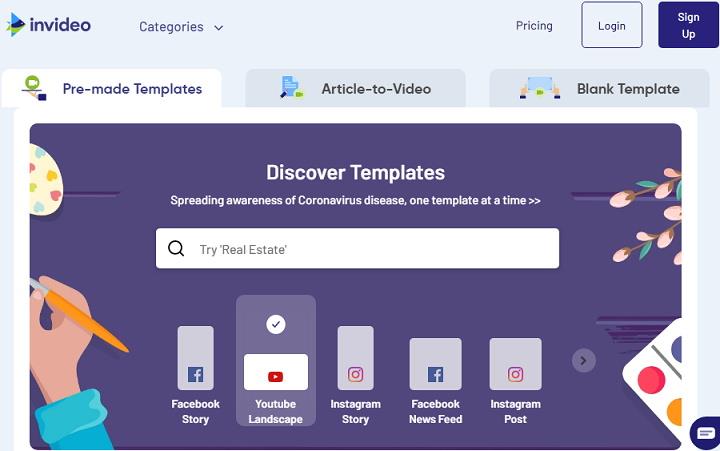
Mallid sisaldavad erinevat arvu valikuid, nagu pulmakutsed, sünnipäevakutsed, ürituste kutsed, logo paljastamine ja palju muud. Ükskõik, millised on teie kliendi nõudmised, leiate siit kindlasti õige malli.
2. Sisestage kandja
Esiteks peate malli muutma vastavalt kliendi kutsevajadustele. Mallidega on kaasas eellaaditud pildid ja videod, kuid kui teie nõue sellest erineb, saate neid alati muuta ja lisada need, mis teile meeldivad.
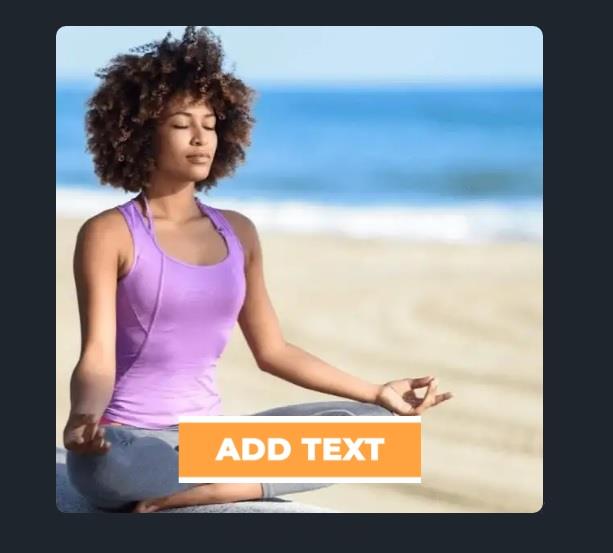
Teie lõpptoode võib olla interaktiivne mall koos teie kutsele vastava meediaga. Kui olete selle meediumi sisestanud, saate reguleerida taasesituse kiirust, muuta selle suurust või isegi muuta animatsiooni.
3. Sisesta tekst
InVideo pakub oma kasutajatele funktsiooni, mille abil nad saavad oma digitaalsetesse kutsetesse interaktiivset ja animeeritud teksti sisestada. Pärast piltidest, videotest või isegi lühikestest GIF-idest koosneva meediumi muutmist on teie järgmiseks sammuks lisada tekst, mis annaks kutsututele rohkem teada sündmuse ja selle üksikasjade kohta, samuti toimumiskoha, aja ja mõnede muude nõuete kohta. nagu riietumisstiil või mõni muu tegevus, mida läbi viiakse.
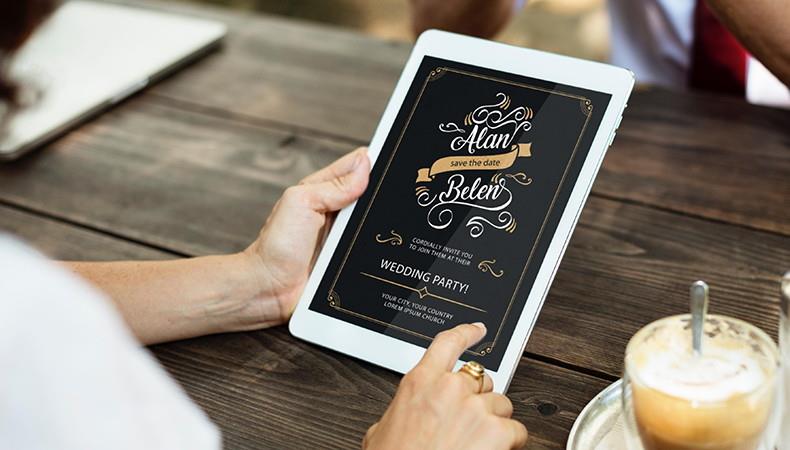
Siin on suurem osa teie sisust pigem informatiivne kui loominguline. Kuid siiski saate mõne suurepärase koopia abil selle esinduslikul viisil esitada.
4. Kasutage efekte
InVideol on laos mõned suurepärased efektid, mis on kõigile kasutajatele vabalt saadaval. Nende hulka kuuluvad ilutulestikud, plahvatused, suits, lumi ja muud sellised efektid. Nende efektide hulgast võib leida ka mitu võimalust, et mitte piirduda ainult ühe efekti kasutamisega iga kord. Need efektid võivad teie kutset tõeliselt elavdada, kuna need võivad teie videoga hästi sünkroonis töötada.
Vähe sellest, videole sobivate efektide lisamine muudab töö äärmiselt korralikuks ja professionaalseks, mis on teie töö jaoks hea märk. Nüüd on tekstiilitööstus hakanud neid efekte lauakangast jooksikutes kasutama ja see on saavutanud klientide poolehoiu.
Näiteks kui tegemist on pulma- või stardipeo kutsega, võiksite kohe alguses, enne peamise kutse avalikustamist, panna ilutulestiku efekti. See aitab suurendada uudishimu ja huvi teie kutse vastu.
5. Tooge sisse mõned täiustajad
Siin saate neid loomingulisi oskusi tegelikult kasutada. Ühe pildi või meediumitüki sisestamise asemel võite teha kollaaži, et moodustada montaaž või üks pilt ja seejärel lisada see oma juba olemasolevasse teksti ja animatsioonidesse.
Mõned muud võimendusvalikud hõlmavad maske, mis võivad aidata ainulaadset paigutust luua. Need maskid muudavad kogu teie video kontuuri ja toovad teie sisu jaoks kasutusele teistsuguse vormingu.
Need võimendajad on nagu sool teie videotes. Ideaalse koguse kasutamine muudab teie sisu võrreldavaks ja eristab seda teie konkurentide sisust.
6. Kleebised
Interaktiivsete kleebiste kasutamine võib aidata teie videot isikupärastada ning lisada kutsele nalja ja emotsioone. Saate kleebiseid loominguliselt paigutada ja võimaluse korral teksti asendamiseks kasutada emotikone, et video vaatamine oleks lõbus.
Kleebiseid saab kasutada mitteametlike kutsete jaoks või konkreetse kaubamärgi sotsiaalmeedia kaasamiseks, mis soovib säilitada sõbraliku suhtluse oma tarbijatega. Kleebiste kasutamiseks võib olla ka mitmeid muid loomingulisi viise, mille puhul saate need oma videotesse lisada, et muuta need lihtteksti asemel naljakaks ja võrreldavaks.
7. Muud redigeerimisvalikud
Kõigi nende ülaltoodud valikute puhul on saadaval täiendavad kohandamised kuni selleni, et mallide, piltide, teksti ja efektide kohandamisel saate malli täiesti uue versiooni, mis erineb originaalist. Kõigi nende funktsioonide puhul saate reguleerida videote pikkust, nende asukohti, taasesituse kiirust ja heliefekte.
See ei muudaks teie videot kunagi selliseks, nagu see oleks võetud juba olemasolevatest mallidest. Tegelikult näeks see välja väga isikupärastatud ja tõmbaks kindlasti kutsutu tähelepanu, eristades kutset kõigist teistest.
Järeldus
InVideos saadaolevad ainulaadsed ja kasutajasõbralikud funktsioonid teevad sellest parima tasuta kutsete koostaja , kuna sellel on palju valikuid ja mitmeid videote tegemise meetodeid.
Need mallid on suurepärane tööriist, mida kasutada, kui soovite vürtsitada neid igavaid kutseid, mida inimesed tavaliselt saavad, ja tekitada neis teie kutse eesmärgi vastu huvi. Kogu selle aja jooksul saate lõpuks kuulda kiidusõnu loomingulise viisi eest, kuidas need kutsed välja saatsite, ja seda kõike peaaegu sama suure töö eest kui mis tahes muus tavalises kutsete tegijas.
Olge ilma pikema jututa valmis kasutama neid hämmastavaid funktsioone ja avastage nende töö lihtsus, luues oma digitaalse kutse!
Kui otsite, kuidas luua Facebookis küsitlust, et saada inimeste arvamust, siis meilt leiate kõik lahendused alates sündmustest, messengerist kuni looni; saate Facebookis küsitluse luua.
Kas soovite aegunud pääsmeid kustutada ja Apple Walleti korda teha? Järgige selles artiklis, kuidas Apple Walletist üksusi eemaldada.
Olenemata sellest, kas olete täiskasvanud või noor, võite proovida neid värvimisrakendusi, et vallandada oma loovus ja rahustada meelt.
See õpetus näitab, kuidas lahendada probleem, kuna Apple iPhone'i või iPadi seade kuvab vales asukohas.
Vaadake, kuidas saate režiimi Mitte segada iPadis lubada ja hallata, et saaksite keskenduda sellele, mida tuleb teha. Siin on juhised, mida järgida.
Vaadake erinevaid viise, kuidas saate oma iPadi klaviatuuri suuremaks muuta ilma kolmanda osapoole rakenduseta. Vaadake ka, kuidas klaviatuur rakendusega muutub.
Kas seisate silmitsi sellega, et iTunes ei tuvasta oma Windows 11 arvutis iPhone'i või iPadi viga? Proovige neid tõestatud meetodeid probleemi koheseks lahendamiseks!
Kas tunnete, et teie iPad ei anna tööd kiiresti? Kas te ei saa uusimale iPadOS-ile üle minna? Siit leiate märgid, mis näitavad, et peate iPadi uuendama!
Kas otsite juhiseid, kuidas Excelis automaatset salvestamist sisse lülitada? Lugege seda juhendit automaatse salvestamise sisselülitamise kohta Excelis Macis, Windows 11-s ja iPadis.
Vaadake, kuidas saate Microsoft Edge'i paroole kontrolli all hoida ja takistada brauserit tulevasi paroole salvestamast.







